iPod touch Användarhandbok
- Välkommen
- Din iPod touch
- Nyheter i iOS 14
-
- Väcka och låsa upp
- Lära dig grundläggande gester
- Justera volymen
- Ändra eller stänga av ljudet
- Nå funktioner från låsskärmen
- Öppna appar
- Ta en skärmavbild eller göra en skärminspelning
- Ändra eller låsa skärmriktningen
- Ändra bakgrundsbilden
- Söka med iPod touch
- Använda AirDrop till att skicka objekt
- Utföra snabbåtgärder
- Använda och anpassa Kontrollcenter
- Lägga till widgetar
- Ladda och övervaka batteriet
- Lär dig vad statussymbolerna betyder
- Resa med iPod touch
-
- Kalkylator
-
- Visa kartor
-
- Använd Siri, Kartor och widgetar till att få färdbeskrivningar
- Välj önskad transporttyp
- Få en färdbeskrivning
- Rapportera trafikincidenter
- Få en färdbeskrivning för cykling
- Få en färdbeskrivning till fots
- Få en färdbeskrivning för kollektivtrafik
- Ändra ljudinställningar för steg-för-steg-färdbeskrivningar
- Välja andra ruttalternativ
- Få en färdbeskrivning mellan två platser utan att någon av dem är din aktuella plats
- Radera nyligen visade färdbeskrivningar
- Använda Kartor på datorn till att få färdbeskrivningar
- Hjälpa till att rätta och förbättra Kartor
- Få skjuts
-
- Ställa in Meddelanden
- Skicka och ta emot meddelanden
- Skicka ett meddelande till en grupp eller företag
- Skicka bilder, videor och ljud
- Animera meddelanden
- Använda iMessage-appar
- Använda Memoji
- Skicka en Digital Touch-effekt
- Ändra notiser
- Blockera, filtrera och rapportera meddelanden
- Radera meddelanden
-
- Visa bilder och videor
- Radera och gömma bilder och videor
- Redigera bilder och videor
- Redigera Live Photo-bilder
- Ordna bilder i album
- Söka i Bilder
- Dela bilder och videor
- Visa minnen
- Hitta personer i Bilder
- Bläddra i bilder efter plats
- Använda iCloud-bilder
- Dela bilder med Delade album på iCloud
- Använda Min bildström
- Importera bilder och videor
- Skriva ut bilder
- Genvägar
- Aktier
- Tips
- Väder
-
- Tillbehör för laddning av iPod touch
-
- Ställa in AirPods
- Ladda AirPods
- Starta och stoppa uppspelningen av ljud
- Ändra AirPods-volymen
- Ringa och besvara samtal med AirPods
- Växla AirPods mellan enheter
- Använda Siri med AirPods
- Lyssna och svara på meddelanden
- Dela ljud med AirPods och Beats-hörlurar
- Ändra bruskontrolläge
- Starta om AirPods
- Byta namn på AirPods och andra inställningar
- Använda andra Bluetooth-hörlurar
- Använda EarPods
- Kontrollera ljudnivåer för hörlurar
- HomePod och andra trådlösa högtalare
- Externa lagringsenheter
- Magic Keyboard
- Skrivare
-
- Komma igång med hjälpmedelsfunktioner
-
-
- Aktivera och öva på VoiceOver
- Ändra inställningar för VoiceOver
- Lära dig VoiceOver-gester
- Styra iPod touch med VoiceOver-gester
- Styra VoiceOver med rotorn
- Använda tangentbordet på skärmen
- Skriva med fingret
- Använda VoiceOver med ett externt Apple-tangentbord
- Använda en punktskriftsdisplay
- Skriva punktskrift på skärmen
- Anpassa gester och kortkommandon
- Använda VoiceOver med en pekenhet
- Använda VoiceOver i appar
- Zoom
- Förstorare
- Skärm och textstorlek
- Rörelse
- Talat innehåll
- Syntolkning
-
-
- Starta om iPod touch
- Tvinga iPod touch att starta om
- Uppdatera iOS
- Säkerhetskopiera iPod touch
- Återställa iPod touch-inställningarna till förvalen
- Återskapa allt innehåll från en säkerhetskopia
- Återskapa köpta och raderade objekt
- Sälja eller ge bort iPod touch
- Radera iPod touch
- Installera eller ta bort konfigurationsprofiler
- Copyright
Lägga till eller ändra sovscheman i Hälsa på iPod touch
När du har ställt in ditt första sovschema i appen Hälsa ![]() kan du ställa in fler scheman, exempelvis olika scheman för veckodagar och veckoslut. Du kan också ändra scheman som du har skapat, exempelvis genom att ändra väckningstid för valfritt schema.
kan du ställa in fler scheman, exempelvis olika scheman för veckodagar och veckoslut. Du kan också ändra scheman som du har skapat, exempelvis genom att ändra väckningstid för valfritt schema.
Sovläget som förenklar låsskärmen och slår på Stör ej startar automatiskt vid den läggdagstid som du har schemalagt, men du kan schemalägga sovläget så att det startar tidigare genom att ställa in en nedvarvningsperiod innan det är läggdags.
Lägga till eller ändra ett sovschema
Tryck på Bläddra längst ned till höger och sedan på Sömn.
Rulla ned till Ditt schema och tryck på Komplett schema och alternativ.
Gör något av följande:
Lägg till ett sovschema: Tryck på Lägg till ett schema för andra dagar.
Ändra ett sovschema: Tryck på Ändra för det schema som du vill ändra.
Gör något av följande:
Ställ in dagar för schemat: Tryck på en dag överst på skärmen om du vill lägga till eller ta bort den från schemat. Schemat gäller bara för dagar som visas med enfärgade cirklar.
Justera schemat för läggdags och väckning: Dra
 för att ändra läggdagstiden,
för att ändra läggdagstiden,  för att ändra väckningstiden eller halvcirkeln mellan symbolerna om du vill ändra båda tiderna samtidigt.
för att ändra väckningstiden eller halvcirkeln mellan symbolerna om du vill ändra båda tiderna samtidigt.Ställ in alarmalternativ: Slå på eller stäng av Väckarklocka.
När Väckarklocka är på kan du välja ett ljud, dess volym och snoozealternativ.
Obs! Du kan inte välja en låt för ett alarm i ett sovschema. Du kan däremot välja en låt för ett alarm med appen Klocka
 .
.
Tryck på Lägg till eller Klar när du är färdig.
När du trycker på Klar börjar ändringarna att gälla för alla dagar i schemat.
Ändra endast nästa schema
Du kan göra en tillfällig ändring i ett sovschema.
Tryck på Bläddra längst ned till höger och sedan på Sömn.
Rulla ned till Ditt schema och tryck på Ändra (under Nästa).
Dra
 för att ändra läggdagstiden,
för att ändra läggdagstiden,  för att ändra väckningstiden eller halvcirkeln mellan symbolerna om du vill ändra båda tiderna samtidigt.
för att ändra väckningstiden eller halvcirkeln mellan symbolerna om du vill ändra båda tiderna samtidigt.Välj alarmalternativ.
När Väckarklocka är på kan du välja ett ljud, dess volym och snoozealternativ.
Tryck på Klar.
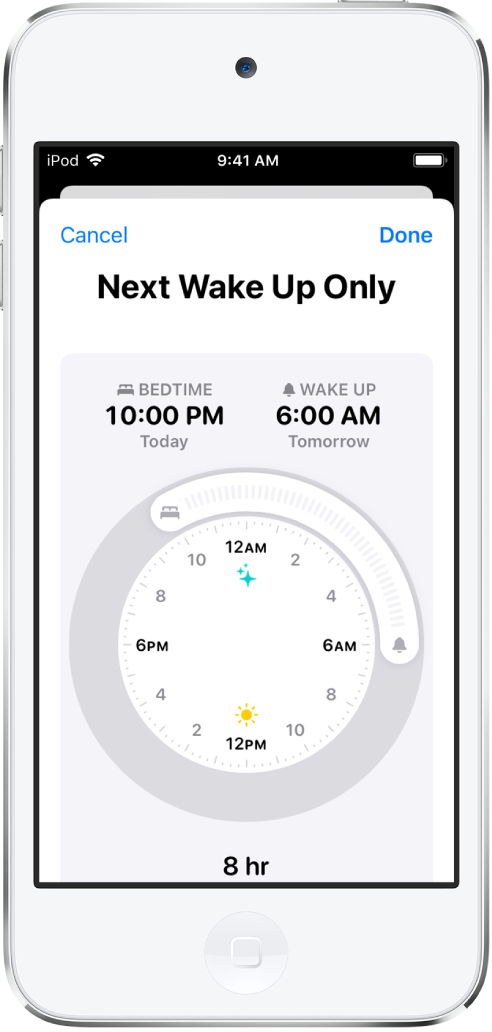
Obs! Du kan också använda appen Klocka  till att ändra nästa väckningsalarm.
till att ändra nästa väckningsalarm.
Efter nästa väckningstid återupptas ditt vanliga schema.
Ändra period och aktiviteter för nedvarvning
Du kan schemalägga sovläget så att det startar innan det är läggdags genom att ställa in en nedvarvningsperiod. Om du slappnar av innan du ska sova genom att använda iPod touch till aktiviteter som att läsa eller lyssna på musik kan du välja genvägar för de aktiviteterna medan iPod touch befinner sig i sovläge.
Tryck på Bläddra längst ned till höger och sedan på Sömn.
Rulla ned till Ditt schema, tryck på Komplett schema och alternativ och gör något av följande:
Ändra när sovläget ska aktiveras innan den schemalagda tiden för läggdags: Tryck på Varva ned och välj sedan ett antal minuter eller timmar.
Lägga till eller ta bort en aktivitet för nedvarvning: Tryck på Genvägar för Varva ned och sedan på Lägg till en ny genväg eller
 .
.